很抱歉,该商品可能已下架或被删除
相似商品
-
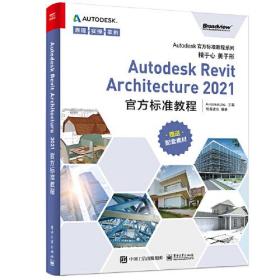 AutodeskRevit2021官方标准教程全新
AutodeskRevit2021官方标准教程全新¥57.42
-
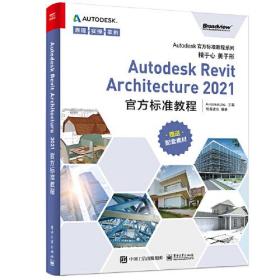 Autodesk Revit Architecture2021官方标准教程(全新
Autodesk Revit Architecture2021官方标准教程(全新¥58.32
-
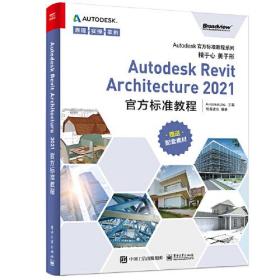 Autodesk Revit Architecture 2021官方标准教程全新
Autodesk Revit Architecture 2021官方标准教程全新¥29.70
-
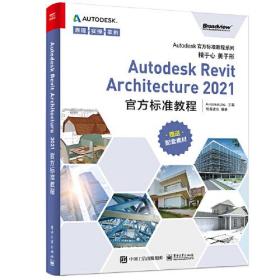 AutodeskRevit2021官方标准教程全新
AutodeskRevit2021官方标准教程全新¥50.49
-
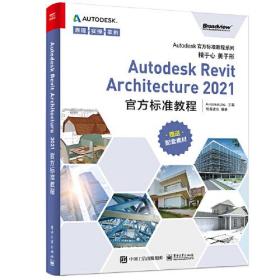 Autodesk Revit Architecture 2021 官方标准教程9787121406287全新
Autodesk Revit Architecture 2021 官方标准教程9787121406287全新¥43.56
-
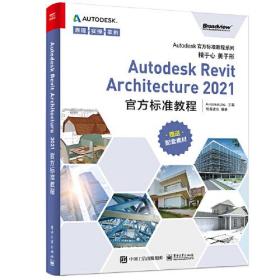 Autodesk Revit Architecture 2021 官方标准教程全新
Autodesk Revit Architecture 2021 官方标准教程全新¥65.34
-
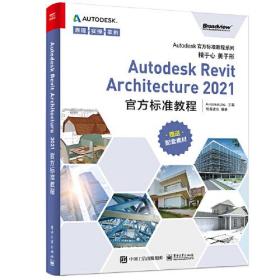 Autodesk Revit Architecture 2021 官方标准教程全新
Autodesk Revit Architecture 2021 官方标准教程全新¥60.39
-
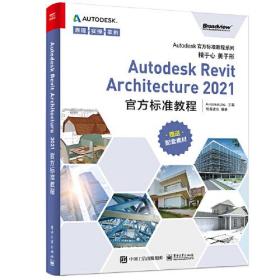 AutodeskRevit2021官方标准教程全新
AutodeskRevit2021官方标准教程全新¥48.51
-
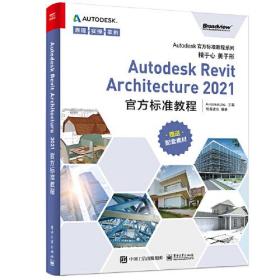 AutodeskRevit2021官方标准教程全新
AutodeskRevit2021官方标准教程全新¥57.42
-
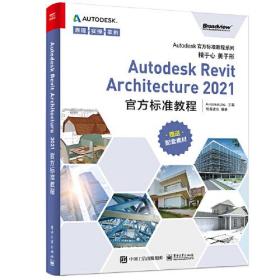 Autodesk Revit Architecture2021官方标准教程电子工业八五品
Autodesk Revit Architecture2021官方标准教程电子工业八五品¥6.50
5S 后自动跳转到首页
去首页逛逛